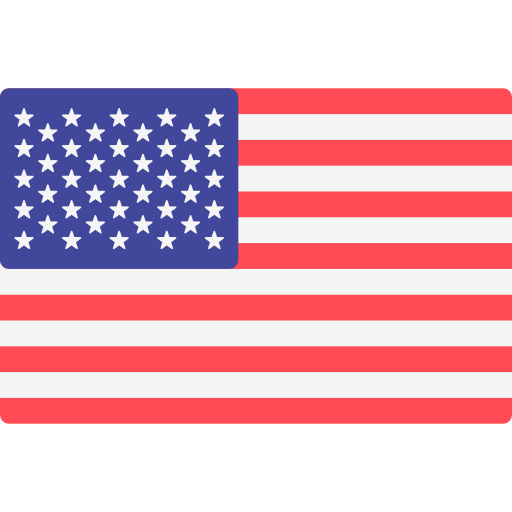En el mundo del marketing digital nuestro trabajo en la implementación de una página web no termina al darle clic al botón «publicar», por el contrario, esto es solo el principio de un proceso de estrategias implementadas para finalmente entregar buenos resultados finales.
El siguiente paso es la optimización, es decir, la solución de problemas y para llegar a este punto ya tuvimos que pasar por la monitorización de datos, apariencia de búsqueda, errores y el tráfico a nuestros sitios web. Una de las herramientas que hacen esto posible es Google Serch Console ya que nos brinda información necesaria sobre el rendimiento de las páginas web.
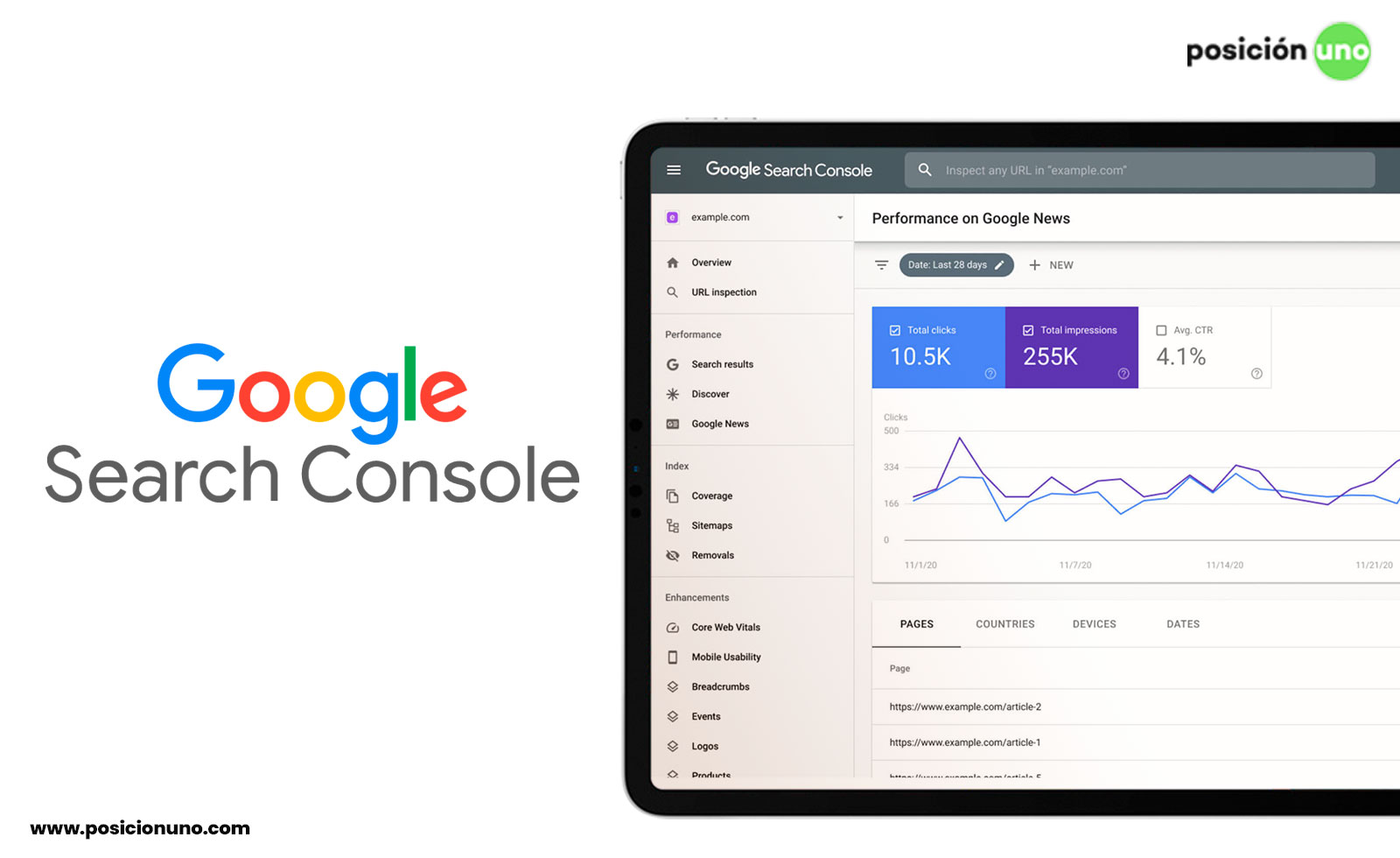
¿Quién debe usar Google Search Console?
Como lo hemos dicho antes, esta herramienta tiene un excelente alcance en cuanto a información de errores en el sitio, apariencia de búsqueda, tráfico, datos de rastreo y otros recursos, es por eso que cualquier persona que tenga en su propiedad una página web, profesionales de marketing, SEO o desarrollador web debería usar Google Search Console para obtener informes del desempeño y mejorar el posicionamiento de su sitio web.
En resumen, todas las personas pueden utilizarlo debido a la sencillez de su interfaz y lo intuitivo de sus funciones.
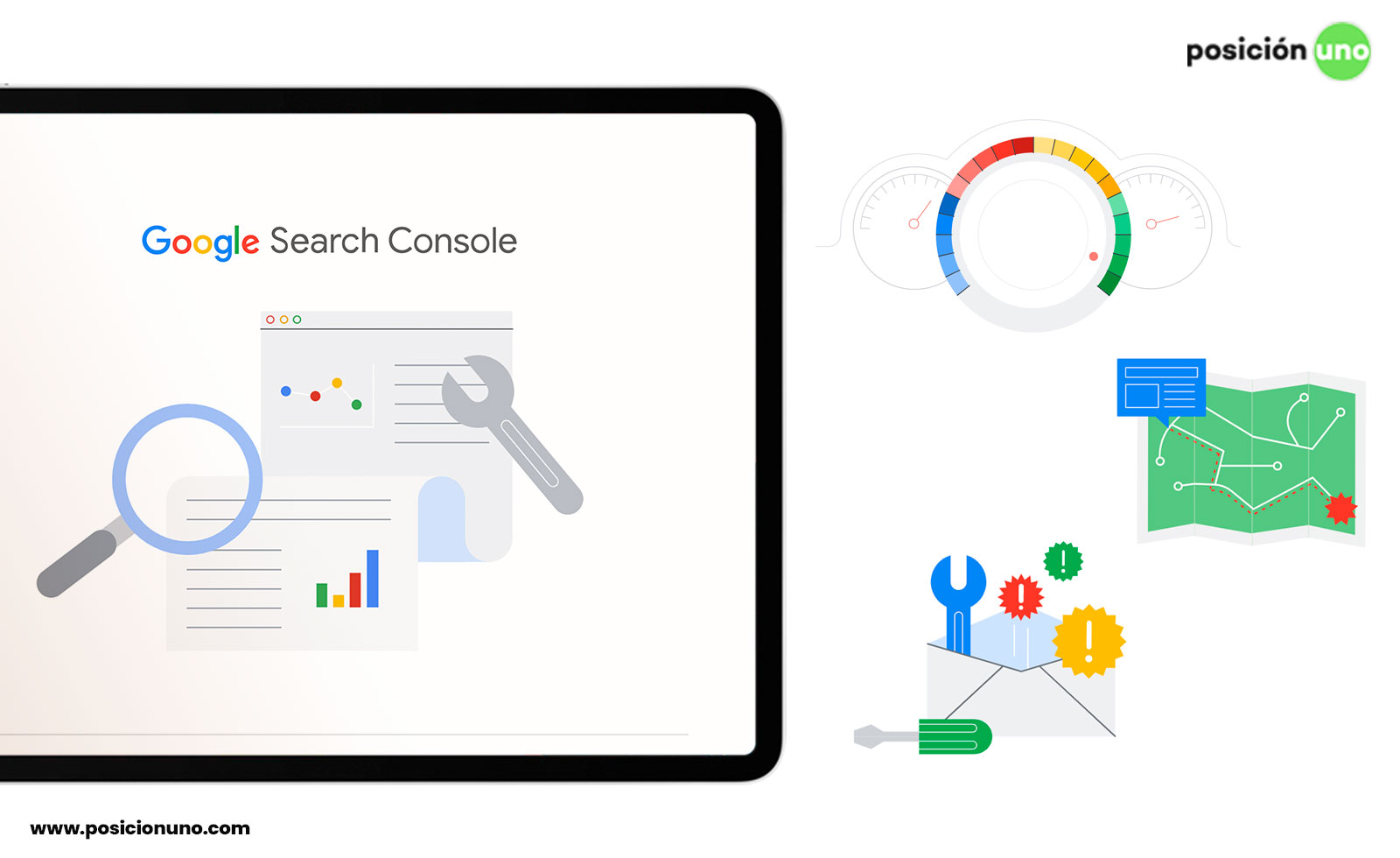
¿Para qué sirve Google Search Console?
Google Search Console sirve para conocer los siguientes recursos de tu página:
Tu apariencia de búsqueda. Muestra los resultados orgánicos de tu página web en Google. Detecta errores en las meta descripciones y en los títulos, también contenidos duplicados o que no están óptimos para su indexación.
Cómo las personas te encuentran. Identifica el origen de tus visitas y con qué palabras clave tienes aparición en los usuarios o sus resultados de búsqueda.
Cómo es el rendimiento del sitio en dispositivos móviles. Compruebas la usabilidad, rendimiento y visibilidad de tu sitio web.
Indexación y rastreo de tu contenido en Google. Sabráscuáles son las palabras claves más importantes y utilizadas más veces de tu página.
Además, Google Search Console sirve para:
- Solicitar que Google rastree y vuelva a indexar sitios web.
- Resolver problemas.
- Solucionar la compatibilidad con dispositivos móviles y página web acelerados.
- Revisar problemas de seguridad y contenido.
- Descubrir sitios web que enlazan con los tuyos.
- Verificar que la velocidad de tu sitio web sea la óptima.
¿Cómo empezar a usar Google Search Console? Proceso de verificación de sitio web paso por paso
Paso 1: Crea una cuenta de Google
Si aún no tienes una, crea una cuenta de Google en https://accounts.google.com/signup.
Paso 2: Conéctate a Google Search Console
Después de crear tu cuenta de Google, accede a https://search.google.com/search-console e inicia sesión con tus credenciales de Google.
Paso 3: Agrega una propiedad
Una vez que hayas iniciado sesión, haz clic en el botón «Añadir propiedad» e introduce la URL de tu sitio web en el cuadro de texto provisto. Haz clic en «Continuar».
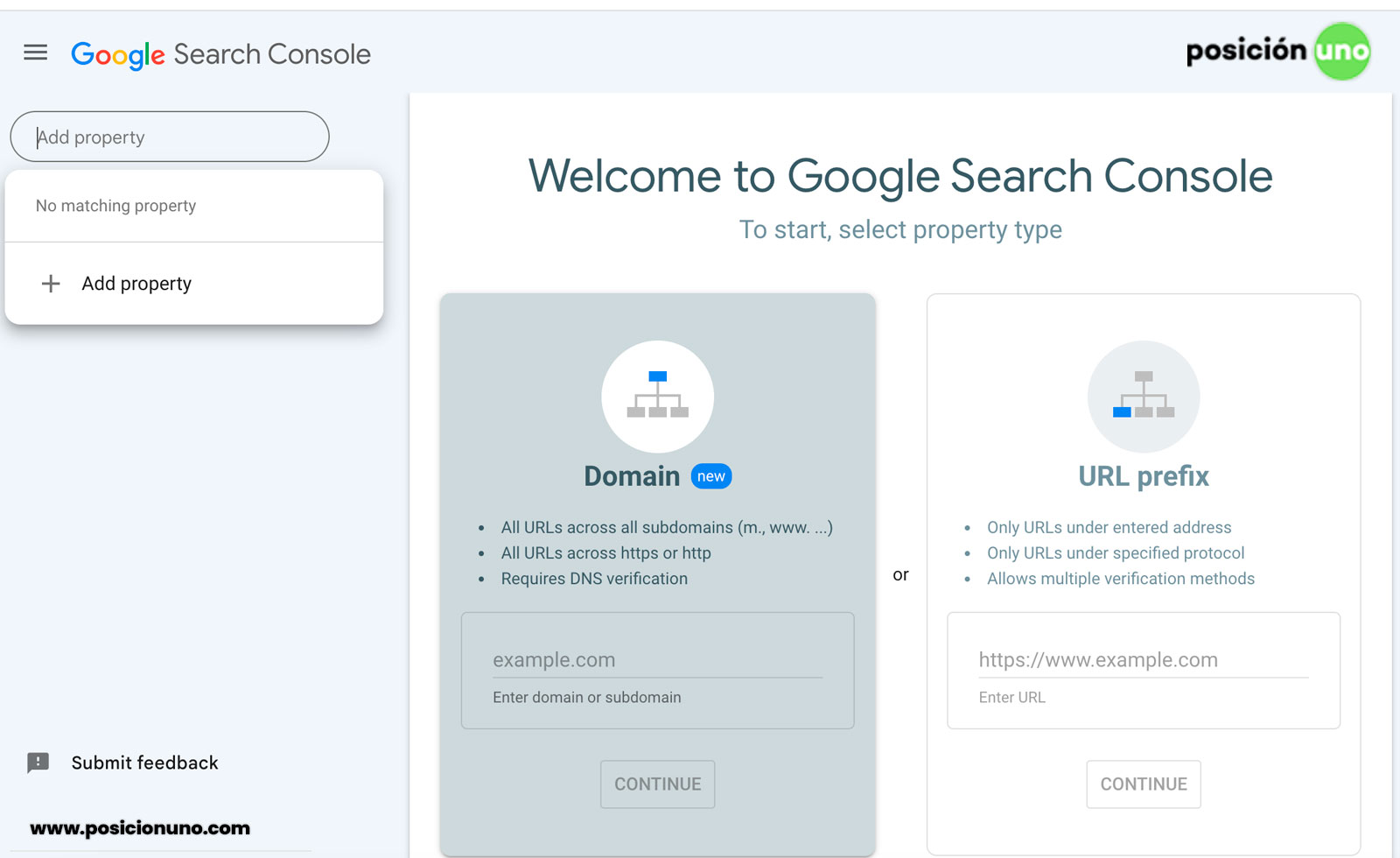
Paso 4: Verifica tu sitio web
Google Search Console proporciona varios métodos para verificar la propiedad de tu sitio web. En esta guía, cubriremos el método de carga de archivo HTML.
Descarga el archivo de verificación HTML proporcionado por Google Search Console.
Sube el archivo a la carpeta raíz de tu sitio web utilizando un cliente de FTP o el panel de control de tu proveedor de alojamiento web.
Vuelve a la página de verificación en Google Search Console y haz clic en el botón «Verificar».
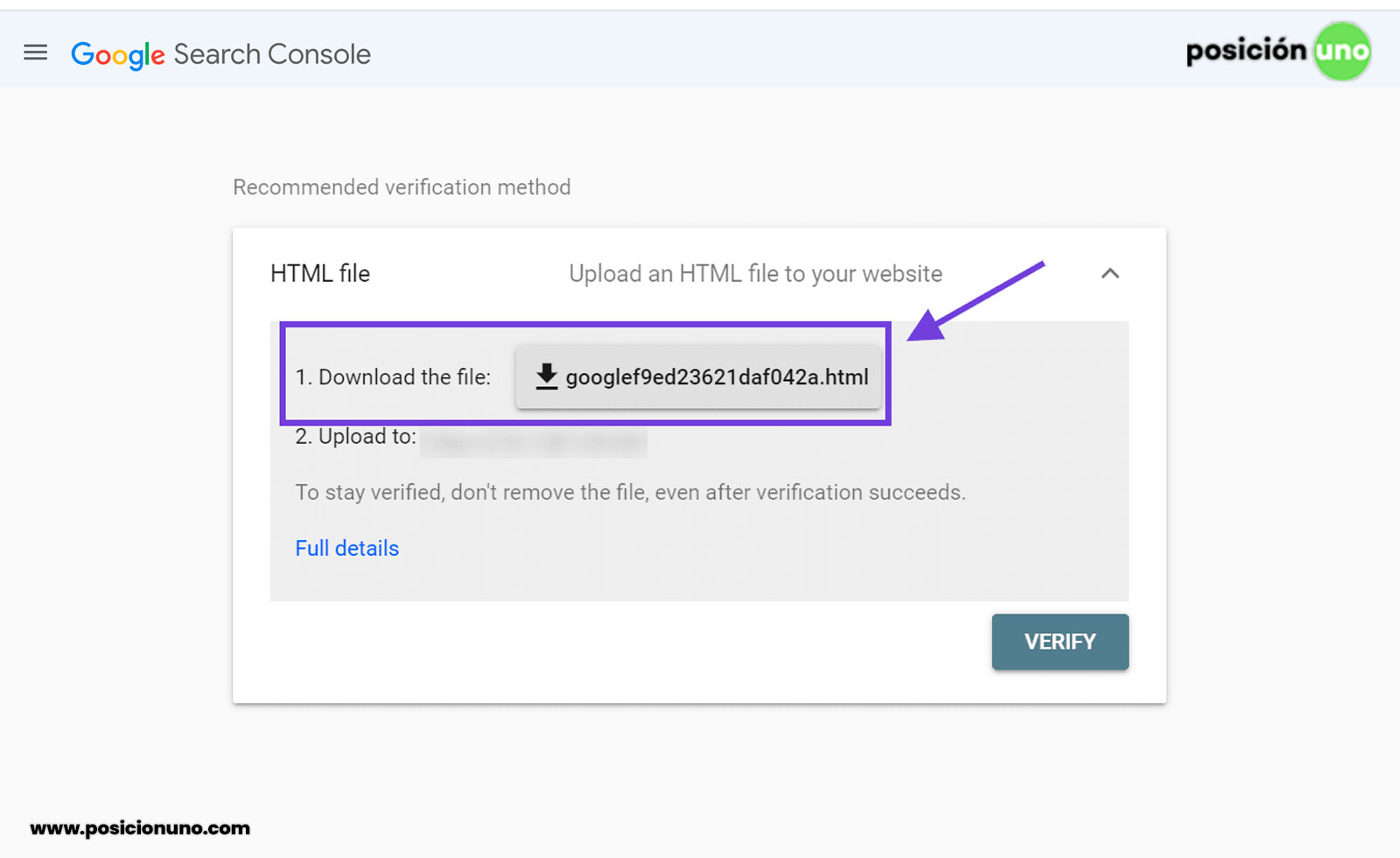
Paso 5: Optimiza tu sitio
Ahora que tu sitio web está verificado en Google Search Console, puedes empezar a optimizarlo para los motores de búsqueda. Aquí tienes algunos consejos:
- Envía el mapa del sitio. Un mapa del sitio ayuda a Google a entender la estructura de tu sitio web y su contenido. Enviar un mapa del sitio puede mejorar la indexación de tu sitio web.
- Revisa los errores de rastreo. Google Search Console puede proporcionar información sobre los errores de rastreo. Corrige cualquier error para asegurarte de que tu sitio web se está rastreando adecuadamente.
- Monitoriza las estadísticas de búsqueda. El informe de estadísticas de búsqueda en Google Search Console proporciona información sobre cómo está funcionando tu sitio web en los resultados de búsqueda. Utiliza esta información para mejorar el rendimiento de tu sitio web.
Paso 6: Sigue el rendimiento de tu sitio web
Utiliza Google Search Console para seguir el rendimiento de tu sitio web en los motores de búsqueda. Aquí tienes algunas cosas que puedes seguir:
- Impresiones. El número de veces que tu sitio web apareció en los resultados de búsqueda.
- Clics. El número de clics que recibió tu sitio web desde los resultados de búsqueda.
- CTR. La tasa de clics de tu sitio web en los resultados de búsqueda.
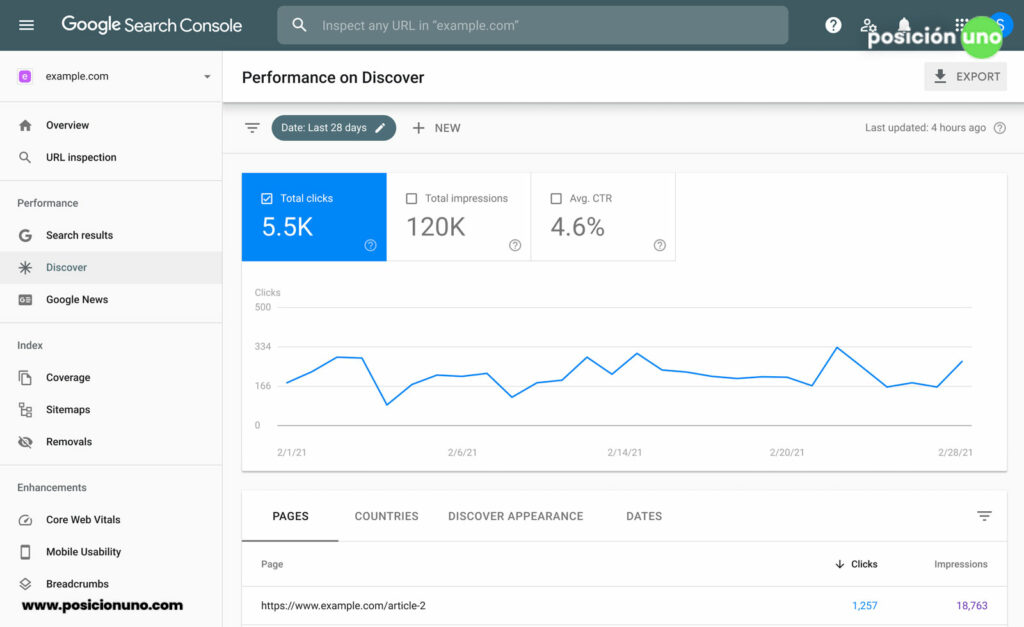
Siguiendo los pasos descritos en esta guía, deberías poder instalar y verificar correctamente tu sitio web en Google Search Console. No olvides optimizar tu sitio y seguir su rendimiento para mejorar tus posiciones en los resultados de búsqueda.
Genera un reporte en tiempo real y compártelo con tus clientes o jefes
Sabemos la importancia de la analítica y las métricas en el marketing en línea, el análisis de datos es fundamental para medir el rendimiento de tus campañas de marketing en línea.
Con la analítica, puedes obtener insights valiosos sobre el comportamiento de tus usuarios, lo que te permitirá tomar decisiones informadas para mejorar tus resultados a largo plazo.
¿Cómo vincular Google Search Console a Google Data Studio?
Para empezar, asegúrate de tener una cuenta de Google Search Console y otra de Google Data Studio (ambas son gratuitas). Luego, sigue estos pasos:
- Accede a tu cuenta de Google Data Studio y haz clic en «Crear» para crear un nuevo informe.
- Busca la fuente de datos «Google Search Console» y conéctala a tu informe.
- Selecciona el sitio web que deseas analizar y haz clic en «Conectar».
- Si es necesario, completa los pasos de configuración adicionales para autorizar la conexión entre Google Search Console y Google Data Studio.
¿Cómo acceder a las métricas clave de Data Studio?
Una vez que hayas conectado Google Search Console a Google Data Studio, tendrás acceso a varias métricas clave, como impresiones, clics y CTR. Para acceder a ellas, utiliza los informes de Search Console predefinidos que se encuentran en la sección «Explorar» de Data Studio.
¿Cómo configurar un cuadro de mando?
Para visualizar y analizar los datos de manera clara y coherente, es recomendable configurar un cuadro de mando personalizado. Sigue estos pasos:
- Selecciona «Cuadro de mando» en el menú de la izquierda y haz clic en «Agregar página».
- Elige una plantilla o crea una página en blanco.
- Arrastra y suelta los widgets que deseas incluir en tu cuadro de mando, como gráficos de línea o tablas.
Consejos para interpretar los datos y tomar decisiones
Recuerda que los datos son solo una parte de la ecuación. Es importante entender el contexto detrás de ellos y utilizarlos para identificar oportunidades de mejora. Algunos consejos para hacerlo incluyen:
- Analiza las tendencias a lo largo del tiempo para ver cómo han evolucionado tus métricas con el tiempo.
- Compara tus datos con los de tus competidores para ver cómo te estás desempeñando en relación con ellos.
- Observa las páginas de destino que generan más tráfico orgánico y trata de optimizarlas aún más.
Siguiendo estos pasos podrás crear un informe claro y conciso sobre los datos orgánicos en Google Search Console utilizando Google Data Studio. ¡Asegúrate de dar seguimiento a tus métricas regularmente para mejorar continuamente el rendimiento de tu sitio!
Comparte acceso o añade otros propietarios
Para compartir una propiedad de Search Console con otro usuario o propietario, sigue estos pasos:
- Inicia sesión en tu cuenta de Google Search Console.
- Haz clic en la propiedad que deseas compartir.
- Haz clic en el icono «Configuración» en la esquina superior derecha y selecciona «Usuarios y permisos».
- Haz clic en el botón «Añadir usuario».
- Ingresa la dirección de correo electrónico del usuario con el que deseas compartir la propiedad.
- Selecciona el nivel de permiso que deseas otorgarle: acceso «Completo», acceso «Restringido» o acceso «Solo lectura».
- Haz clic en «Añadir» para guardar los cambios.
También puedes optar por notificar al usuario por correo electrónico cuando compartas la propiedad con él. Además, puedes eliminar usuarios de la propiedad o cambiar su nivel de permiso en cualquier momento accediendo nuevamente a la sección «Usuarios y permisos».
Una vez que ya conoces Google Search Console pareciera ser sencillo estar en los primeros lugares de los resultados de búsqueda siempre y cuando la página web analizada con esta plataforma sea optimizada correctamente. En Posición Uno somos expertos en marketing digital y Seo, utilizamos las mejores herramientas para alcanzar los resultados esperados por nuestros clientes. Escríbenos si tienes dudas al respecto.